ppt2007如何把表格转簇状柱形图?
你们想知道ppt2007如何把表格转簇状柱形图吗?操作步骤非常的简单易懂,下面想学习的小伙伴就来看看本篇文章吧。
PPT2007将表格转簇状柱形图的步骤
首先,打开PPT文件。点击开始选项卡中的“新建幻灯片”,如图所示。
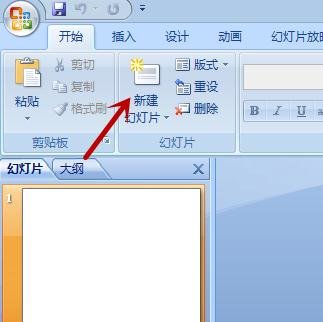
PPT2007将表格转簇状柱形图的步骤图1
在“新建幻灯片”菜单中,点击“标题和内容”,如图所示。
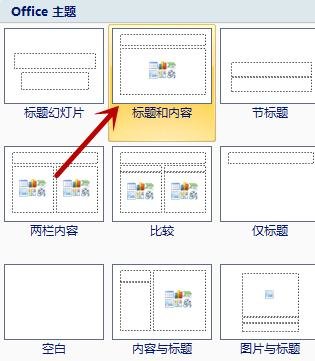
PPT2007将表格转簇状柱形图的步骤图2
在幻灯片编辑区域点击“插入图表”,如图所示。
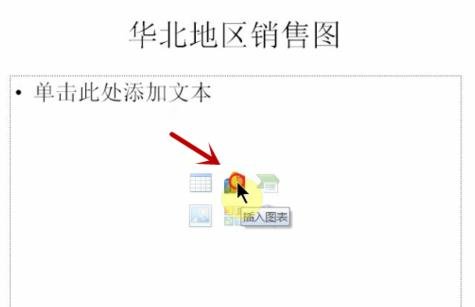
PPT2007将表格转簇状柱形图的步骤图3
在弹出的“插入图表”对话框中,单击插入“簇状柱形图”,如图所示。

PPT2007将表格转簇状柱形图的步骤图4
此时会自动打开一个相应的Excel表编辑区域。

PPT2007将表格转簇状柱形图的步骤图5
我们可以把原先准备的Excel表中的内容复制到这张表中,如图所示。
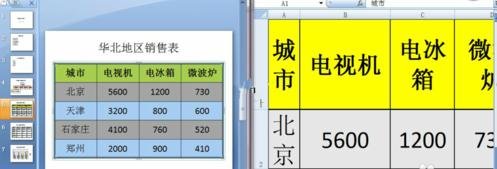
PPT2007将表格转簇状柱形图的步骤图6
簇状图雏形就出现了,如图
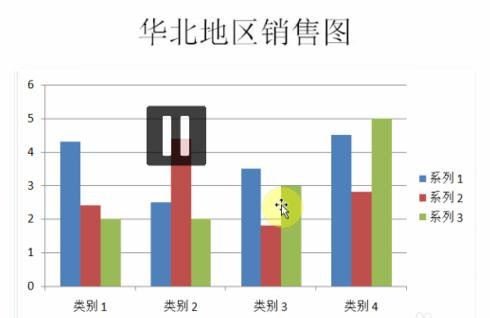
PPT2007将表格转簇状柱形图的步骤图7
选中图表,在“设计”选项卡中点击“选择数据”,如图所示。
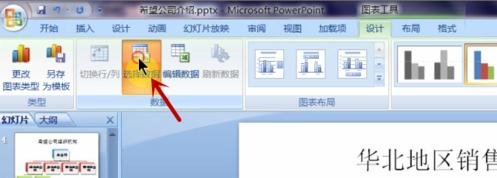
PPT2007将表格转簇状柱形图的步骤图8
在弹出的窗口中选择“确定”,如图所示。
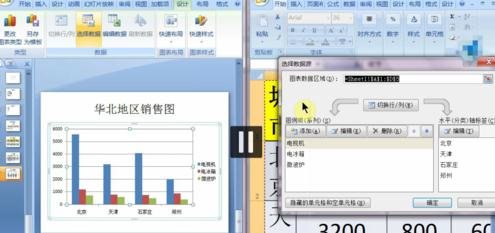
PPT2007将表格转簇状柱形图的步骤图9
完成效果图(簇状柱形图一目了然):

PPT2007将表格转簇状柱形图的步骤图10
以上就是ppt2007把表格转簇状柱形图的方法,希望可以帮助到大家。































 魔兽世界:争霸艾泽拉斯
魔兽世界:争霸艾泽拉斯 QQ飞车
QQ飞车 水果忍者
水果忍者 穿越火线(CF)
穿越火线(CF) 英雄联盟
英雄联盟 热血江湖
热血江湖 穿越火线电脑版
穿越火线电脑版 魔兽世界
魔兽世界 问道
问道 《拳皇97》加强版 风云再起 模拟器
《拳皇97》加强版 风云再起 模拟器 我的世界
我的世界 恐龙快打
恐龙快打